文件服务器DFS复制
DFS复制
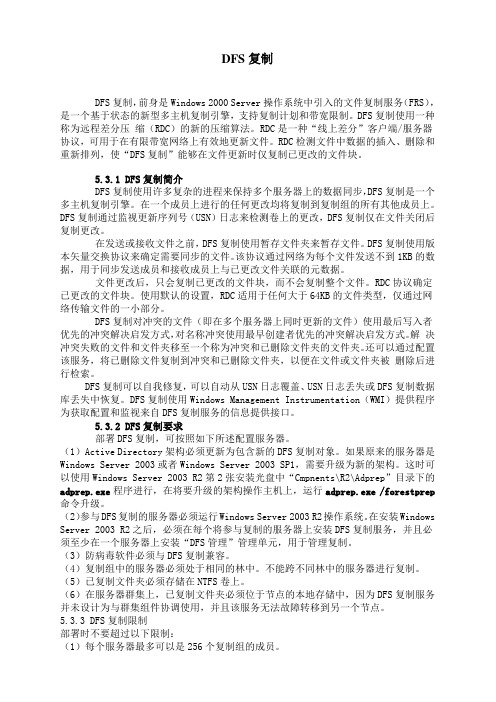
DFS复制DFS复制,前身是Windows 2000 Server操作系统中引入的文件复制服务(FRS),是一个基于状态的新型多主机复制引擎,支持复制计划和带宽限制。
DFS复制使用一种称为远程差分压缩(RDC)的新的压缩算法。
RDC是一种“线上差分”客户端/服务器协议,可用于在有限带宽网络上有效地更新文件。
RDC检测文件中数据的插入、删除和重新排列,使“DFS复制”能够在文件更新时仅复制已更改的文件块。
5.3.1 DFS复制简介DFS复制使用许多复杂的进程来保持多个服务器上的数据同步,DFS复制是一个多主机复制引擎。
在一个成员上进行的任何更改均将复制到复制组的所有其他成员上。
DFS复制通过监视更新序列号(USN)日志来检测卷上的更改,DFS复制仅在文件关闭后复制更改。
在发送或接收文件之前,DFS复制使用暂存文件夹来暂存文件。
DFS复制使用版本矢量交换协议来确定需要同步的文件。
该协议通过网络为每个文件发送不到1KB的数据,用于同步发送成员和接收成员上与已更改文件关联的元数据。
文件更改后,只会复制已更改的文件块,而不会复制整个文件。
RDC协议确定已更改的文件块。
使用默认的设置,RDC适用于任何大于64KB的文件类型,仅通过网络传输文件的一小部分。
DFS复制对冲突的文件(即在多个服务器上同时更新的文件)使用最后写入者优先的冲突解决启发方式,对名称冲突使用最早创建者优先的冲突解决启发方式。
解决冲突失败的文件和文件夹移至一个称为冲突和已删除文件夹的文件夹。
还可以通过配置该服务,将已删除文件复制到冲突和已删除文件夹,以便在文件或文件夹被删除后进行检索。
DFS复制可以自我修复,可以自动从USN日志覆盖、USN日志丢失或DFS复制数据库丢失中恢复。
DFS复制使用Windows Management Instrumentation(WMI)提供程序为获取配置和监视来自DFS复制服务的信息提供接口。
5.3.2 DFS复制要求部署DFS复制,可按照如下所述配置服务器。
分布式文件系统DFS使用方法总结(超详细)

DFS使用方法总结(超详细)使用分布式文件系统 (DFS),系统管理员可以使用户方便地访问和管理物理上分布在网络各处的文件。
通过DFS,可以使分布在多个服务器上的文件如同位于网络上的一个位置一样显示在用户面前。
您可采用两种方式实施分布式文件系统:一种是独立的根目录分布式文件系统,另一种是域分布式文件系统。
独立的DFS根目录:不使用 Active Directory。
至多只能有一个根目录级别的目标。
使用文件复制服务不能支持自动文件复制。
通过服务器群集支持容错。
域DFS根目录:必须宿主在域成员服务器上。
使它的DFS名称空间自动发布到 Active Directory 中。
可以有多个根目录级别的目标。
通过 FRS 支持自动文件复制。
通过 FRS 支持容错。
分布式文件系统 (DFS) 映射由一个DFS根目录、一个或多个DFS链接以及指向一个或多个目标的引用组成。
DFS根目录所驻留的域服务器称为主服务器。
通过在域中的其他服务器上创建根目标,可以复制DFS根目录。
这将确保在主服务器不可用时,文件仍可使用。
因为域分布式文件系统的主服务器是域中的成员服务器,所以默认情况下,DFS映射将自动发布到 Active Directory 中,从而提供了跨越主服务器的DFS拓扑同步。
这反过来又对DFS根目录提供了容错性,并支持目标的可选复制。
通过向DFS根目录中添加DFS链接,您可扩展DFS映射。
Windows Server 2003 家族对DFS映射中分层结构的层数的唯一限制是对任何文件路径最多使用 260 个字符。
新DFS链接可以引用具有或没有子文件夹的目标,或引用整个Windows Server 2003 家族卷。
创建DFS根目录使用DFS管理工具,您可以指定某个目标,指派它为DFS根目录。
除了访问该目标外,用户还可以访问该目标的任何子文件夹。
使用 Windows Server 2003 Enterprise Edition 或Windows Server 2003 Datacenter Edition 时,您可在单独计算机上作为多个DFS根目录的宿主。
DFS分布式文件系统的配置与管理

DFS分布式文件系统的配置与管理
班级:17计网1班
小组成员:李腾,刘家法,陈可风,张晨(一)实验目地:DFS分布式文件系统的配置与管理(二)实验环境:Windows server DC
(三)实验步骤
(1)在FTP&Web成员服务器上配置共享,共享名称为“share”,并配置共享目录权限为【Everyone】具备【读写权限】,如图
(2)在FS成员服务器上配置共享,共享名称为“share”,并配置共享目录权限为【Everyone】具备读【读写权限】。
(3)在域控制器(DC1)的【服务器管理器】下单机【添加角色和功能】,勾选【DFS复制】和【DFS命名空间】并添加相关功能,如下图
(4)在【ftpserver】和【fs】成员服务器的【服务器管理器】下点击【添加角色和功能】勾选【DFS复制】并添加相应功能,如下图
(5)在域控制器(DC1)的【服务器管理器】下点击【工具】的【DFS management】,单击【新建命令空间】,在弹出的对话框中选择【dc1】为【服务器】配置【命令空间名称】为【公共数据】,并选择【基于域的命令
空间】,复查设置并创建命令空间,如下图
(6)在该根目录下新建文件夹,【名称】为“share”,【文件夹目标】为【\\FS\share】和【\\FTPSER VER\share】,如图
(7)在弹出的【复制】对话框中选择【是】,在弹出的【复制文件夹向导】中根据需要进行设置,这里全部使用默认设置,如下图
(8)查看刚刚配置的DFS【复制】,如下图
项目验证
(1)等待一段时间,两个文件协商复制之后,此时访问DFS共享并上传一个新的文件,如图
(2)此时两个成员服务器的共享文件里都同时有‘test’文件的复制,附图。
DFS问题答疑
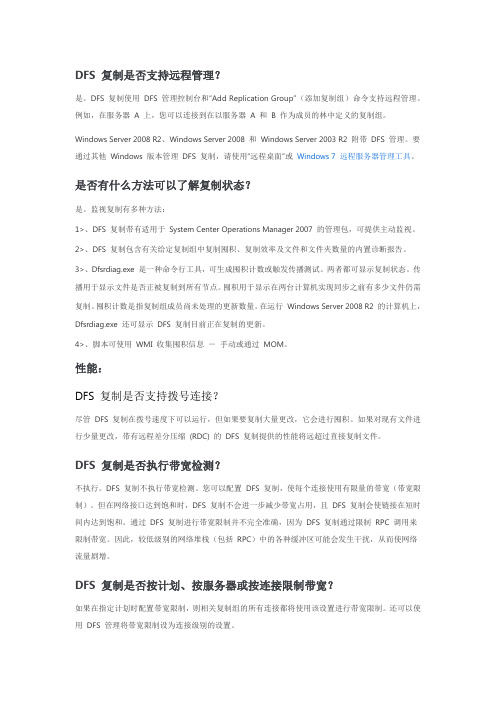
DFS 复制是否支持远程管理?是。
DFS 复制使用DFS 管理控制台和“Add Replication Group”(添加复制组)命令支持远程管理。
例如,在服务器 A 上,您可以连接到在以服务器 A 和 B 作为成员的林中定义的复制组。
Windows Server 2008 R2、Windows Server 2008 和Windows Server 2003 R2 附带DFS 管理。
要通过其他Windows 版本管理DFS 复制,请使用“远程桌面”或Windows 7 远程服务器管理工具。
是否有什么方法可以了解复制状态?是。
监视复制有多种方法:1>、DFS 复制带有适用于System Center Operations Manager 2007 的管理包,可提供主动监视。
2>、DFS 复制包含有关给定复制组中复制囤积、复制效率及文件和文件夹数量的内置诊断报告。
3>、Dfsrdiag.exe 是一种命令行工具,可生成囤积计数或触发传播测试。
两者都可显示复制状态。
传播用于显示文件是否正被复制到所有节点。
囤积用于显示在两台计算机实现同步之前有多少文件仍需复制。
囤积计数是指复制组成员尚未处理的更新数量。
在运行Windows Server 2008 R2 的计算机上,Dfsrdiag.exe 还可显示DFS 复制目前正在复制的更新。
4>、脚本可使用WMI 收集囤积信息-手动或通过MOM。
性能:DFS 复制是否支持拨号连接?尽管DFS 复制在拨号速度下可以运行,但如果要复制大量更改,它会进行囤积。
如果对现有文件进行少量更改,带有远程差分压缩(RDC) 的DFS 复制提供的性能将远超过直接复制文件。
DFS 复制是否执行带宽检测?不执行。
DFS 复制不执行带宽检测。
您可以配置DFS 复制,使每个连接使用有限量的带宽(带宽限制)。
但在网络接口达到饱和时,DFS 复制不会进一步减少带宽占用,且DFS 复制会使链接在短时间内达到饱和。
DFS 管理

R2使用指南之四:DFS 管理作为微软BOIS(分公司基础结构解决方案)体系中的一个重要基础服务,微软在R2中对DFS(分布式文件系统)进行了重新设计。
在R2中,分布式文件系统(DFS)提供简化的具有容错和负载均衡能力的文件访问和WAN优化复制,它包括以下两种独立的技术:∙DFS命名空间。
即过去的分布式文件系统,允许管理员对位于不同服务器上的共享文件夹进行分组并将其作为虚拟文件夹树(称为命名空间)提供给用户。
命名空间可以提供很多好处,包括提高数据的可用性、负载共享和简化数据迁移等。
∙DFS复制。
DFS复制的前身为文件复制服务(FRS),它是一个基于状态的新型多主复制引擎,支持复制计划和带宽限制。
DFS复制使用一种称为远程差分压缩(RDC)的新压缩算法。
RDC是一种线上差分协议,可用于在带宽受限的网络上有效地更新文件;RDC 检测文件中数据的插入、删除和重新排列,因此能够在文件更新时仅复制增量(更改)。
DFS命名空间利用DFS命名空间技术,你可以将位于不同服务器上的共享文件夹透明地连接到一个或多个命名空间上,从而将这些文件夹组合在一起,从而提高数据可用性及实现负载均衡等。
这个过程对于客户端而言是透明的,当客户端访问DFS命名空间时,看起来和普通的共享文件夹一致,用户无需知道具体的服务器名称或存放数据的共享文件夹即可进行浏览。
和过去的分布式文件系统相比,R2中的DFS命名空间中主要具有以下更新:∙目标优先级。
客户端访问DFS命名空间时,将接收包含与命名空间根路径或文件夹关联的目标列表的引用,这些目标按照命名空间或文件夹当前的排序方法列出,你也可以调整特定目标的优先级。
∙客户端故障回复。
DFS命名空间中的客户端故障转移是在一个文件夹目标(通常是首选的本地服务器)发生故障或从命名空间中删除之后,客户端尝试访问引用中另一台服务器的过程。
在故障转移之后,客户端访问的可能是非优化的文件夹目标,例如相对客户端的站点链接成本较高的目标。
DFS安装和数据同步

DFS分布式文件系统配置目录一、安装文件服务。
(2)1.1安装DFS分布式文件系统。
(2)1.2 将服务器加入域。
(2)二、建立共享文件夹。
(3)2.1 服务器 192.168.0.120上建立共享文件夹。
(3)2.2 服务器 192.168.0.23上建立共享文件夹。
(3)三、建立文件服务的命名空间。
(3)3.3 给命名空间命名。
(4)3.4 选择命名空间的类型。
(4)四、建立复制组“test” 。
(5)4.1 建立复制租。
(5)4.2 复制组的类型。
(5)4.3 命名复制组。
(6)4.4 选择复制组的成员。
(6)4.5 复制组的拓扑。
(6)4.6 复制计划和带宽的选择。
(7)4.7 选择复制组的主要成员。
(7)4.8 主要成员的复制组。
(7)4.9 添加复制成员文件夹。
(8)4.10 创建完成的复制组。
(8)五、创建文件夹。
(9)5.1新建文件夹。
(9)5.2 命名新建文件夹。
(9)5.3 添加文件夹目标。
(9)5.4 创建完成。
(10)六、测试DFS是否成功。
(10)6.1 在WIN-A24TJVX8KHD上测试。
(10)6.2在EN2008上查看结果。
(11)一、安装文件服务。
1.1安装DFS分布式文件系统。
在服务器管理应用程序里添加文件服务选中文件服务中的分布式文件系统;点击下一步不创建命名空间,直接安装文件服务。
1.2 将服务器加入域。
在服务器192.168.0.23上加入域 ;并安装分布式文件系统的DFS复制服务。
二、建立共享文件夹。
2.1 服务器 192.168.0.120上建立共享文件夹。
在服务器192.168.0.120上建立共享文件夹test,并分配读写权限。
2.2 服务器 192.168.0.23上建立共享文件夹。
在服务器192.168.0.23上也建立共享文件夹test,并分配读写权限。
三、建立文件服务的命名空间。
FastDFS文件系统迁移和数据恢复
FastDFS⽂件系统迁移和数据恢复迁移步骤打包旧服务器⽂件的所有⽂件定位到旧服务器的tracker和Storage⽬录,将整个⽂件夹打包tar -zcf fdfs-storage-data.tar.gz /fastdfs/storage/data/tar -zcf fdfs-tracker-data.tar.gz /fastdfs/tracker/data/将打包后的⽂件拷贝到新的服务器上替换⽂件和修改信息停⽌新服务器的tracker服务和Storage服务删除新服务器的tracker数据,Storage数据,使⽤旧服务器替换rm -rf /data/fdfs/stroage/*rm -rf /data/fdfs/tracker/*tar xf fdfs-tracker-data.tar.gztar xf fdfs-storage-data.tar.gzmv fastdfs/tracker/* /data/fdfs/tracker/mv fastdfs/storage/* /data/fdfs/stroage/修改FastDFS部分⽂件信息1 . 修改tracker的data⽂件# 修改tracker的data⽂件vim /data/fdfs/tracker/data/storage_groups_new.datvim /data/fdfs/tracker/data/storage_servers_new.datvim /data/fdfs/tracker/data/storage_sync_timestamp.dat# 将三个⽂件旧IP设置为新IP2 . 修改Storage的data⽂件fastdfs_storage/data/sync/${ip_addr}_${port}.mark 没有此类⽂件可不⽤修改mv 192.168.0.107_23000.mark 192.168.0.113_23000.mark修改上述⽂件将旧IP提换为新fastDFS⽂件服务器IP重启⽂件服务重启tracker服务和Storage服务即可service fdfs_trackerd restartservice fdfs_storaged restart如果使⽤了⾃定义server ID特性,那么⽐较容易,直接将tracker上的IP和ID映射⽂件storage_ids.conf修改好,然后将storage的data⽂件⼀⼀对应拷贝过去即可。
DFS动态文件服务器测试报告
文件服务器动态方案测试报告2010-11-16一、测试目的 (3)二、测试环境 (3)1、硬件环境 (3)2、网络环境 (3)三、测试方案 (3)1、测试计划 (3)2、测试过程 (4)2.1 文件服务器动态部署 (4)2.2 共享文件分权限动态显示 (4)2.3 客户端登录动态映射网盘 (5)四、测试总结 (6)、测试目的主要测试实现用户自动创建域帐号、共享文件夹等,文件服务器动态冗余部署,客户端登录自动映射共享网盘,客户端只显示用户有权限的文件夹测试环境1、硬件环境2、网络环境三、测试方案1、测试计划2、 测试过程2.1文件服务器动态部署两台文件服务器文件实时同步 服务器故障,客户端自动切换 测 1、客户端登录到域,映射共享文件。
试步骤 2、分别打开两台文件服务器的共享目录3、 在客户端Z 盘新建一个文件测试下会发现文件很快就同步过去了4、 右击客户端Z 盘选择属性,此时状态如下5、 将newfile 服务器下线,再看客户端状态,已经自动切换2.2共享文件分权限动态显示测试项目1. 2.测1、在服务器上开启Access-based Enumeration 。
2、在共享文件夹里新建123文件夹,给予用户完全控制权限3、新建456文件夹,不给予用户权限即可4、用用户登录客户端,打开Z盘,只能看到123文件夹2.3客户端登录动态映射网盘四、测试总结本次测试环境只是在上海局域网,若要应用到上海等三地文件服务器, dfs复制要实现实时同步,文件如果很大,对带宽要求比较高,延时比较长,另外如果文件夹非常多,Access-based Enumeration插件对服务器的资源消耗也比较大。
Windows2008 安装DFS和数据同步
Windows 2008 ——DFS分布式文件系统配置目录一、拓扑图。
(2)1. DFS分布式文件系统草图。
(2)二、安装文件服务。
(2)2. 安装DFS分布式文件系统的前提。
(2)2.1 在服务器上建立域。
(2)2.2安装DFS分布式文件系统。
(2)2.3 将服务器加入域。
(3)三、建立共享文件夹。
(3)3.1 服务器 192.168.0.120上建立共享文件夹。
(3)3.2 服务器 192.168.0.23上建立共享文件夹。
(4)四、建立文件服务的命名空间。
(4)4.3 给命名空间命名。
(5)4.4 选择命名空间的类型。
(5)五、建立复制组“test” 。
(5)5.1 建立复制租。
(5)5.2 复制组的类型。
(6)5.3 命名复制组。
(6)5.4 选择复制组的成员。
(6)5.5 复制组的拓扑。
(7)5.6 复制计划和带宽的选择。
(7)5.7 选择复制组的主要成员。
(8)5.8 主要成员的复制组。
(8)5.9 添加复制成员文件夹。
(8)5.10 创建完成的复制组。
(9)六、创建文件夹。
(9)6.1新建文件夹。
(9)6.2 命名新建文件夹。
(9)6.3 添加文件夹目标。
(10)6.4 创建完成。
(10)七、测试DFS是否成功。
(11)7.1 在WIN-A24TJVX8KHD上测试。
(11)7.2在EN2008上查看结果。
(11)八、备注。
(11)8.1 注意事项1 (11)8.2 注意事项2 (11)8.3 注意事项3 (12)一、拓扑图。
1.DFS分布式文件系统草图。
IP__:192.168.0.120DFS命名空间服务器IP__:192.168.0.23安装DFS复制服务二、安装文件服务。
2. 安装DFS分布式文件系统的前提。
2.1 在服务器上建立域。
首先要在服务器192.168.0.120上建立域(域名为)。
2.2安装DFS分布式文件系统。
fastdfs跨服务器数据迁移
fastdfs跨服务器数据迁移1、确保两个服务器之间可以通信;2、停⽌新服务器的storage进程,/usr/local/bin/stop.sh /usr/local/bin/fdfs_storaged /etc/fdfs/storage.conf;3、停⽌新服务器的tracker进程,/usr/local/bin/stop.sh /usr/local/bin/fdfs_trackerd /etc/fdfs/tracker.conf;4、修改 tracker_server 配置,指向 tracker_old 的地址,即/etc/fdfs/storage.conf,tracker_server=192.168.56.11:22122 #仅仅需要修改此⾏指向旧的tracker;5、注意conf⽂件中,group_name、store_path_count要和旧的conf⽂件保持⼀致;6、启动新服务器的storage,/usr/local/bin/fdfs_storaged /etc/fdfs/storage.conf,这时,旧服务器的tracker会往新服务器的storage同步数据;7、可以在新服务器的storage.log中查看同步进程;8、fdfs_monitor /etc/fdfs/storage.conf,对应的storage的ip_addr字段提⽰ACTIVE则代表同步完成;(此时⼀个旧服务器的tracker对应了两个storage,在客户端上传⽂件,会同时存储到两个storage)9、同步完成后修改配置⽂件/etc/fdfs/storage.conf,指向新的tracker服务器,即将第4步的改回去;10、进⼊storage⽂件⽬录修改,cd /opt/fdfsdata/storage/datavim .data_init_flagsync_src_server= #留空即可11、启动新服务器,1、确保两个服务器之间可以通信;2、停⽌新服务器的storage进程,/usr/local/bin/stop.sh /usr/local/bin/fdfs_storaged /etc/fdfs/storage.conf;3、停⽌新服务器的tracker进程,/usr/local/bin/stop.sh /usr/local/bin/fdfs_trackerd /etc/fdfs/tracker.conf;4、修改 tracker_server 配置,指向 tracker_old 的地址,即/etc/fdfs/storage.conf,tracker_server=192.168.56.11:22122 #仅仅需要修改此⾏指向旧的tracker;5、注意conf⽂件中,group_name、store_path_count要和旧的conf⽂件保持⼀致;6、启动新服务器的storage,/usr/local/bin/fdfs_storaged /etc/fdfs/storage.conf,这时,旧服务器的tracker会往新服务器的storage同步数据;7、可以在新服务器的storage.log中查看同步进程;8、fdfs_monitor /etc/fdfs/storage.conf,对应的storage的ip_addr字段提⽰ACTIVE则代表同步完成;(此时⼀个旧服务器的tracker对应了两个storage,在客户端上传⽂件,会同时存储到两个storage)9、同步完成后修改配置⽂件/etc/fdfs/storage.conf,指向新的tracker服务器,即将第4步的改回去;10、进⼊storage⽂件⽬录修改,cd /opt/fdfsdata/storage/datavim .data_init_flagsync_src_server= #留空即可11、备注:同步过程中,若新服务器的storage.log报错response2!=0,则需要kill新服务器中的tracker和storage进程,再重新启动。
